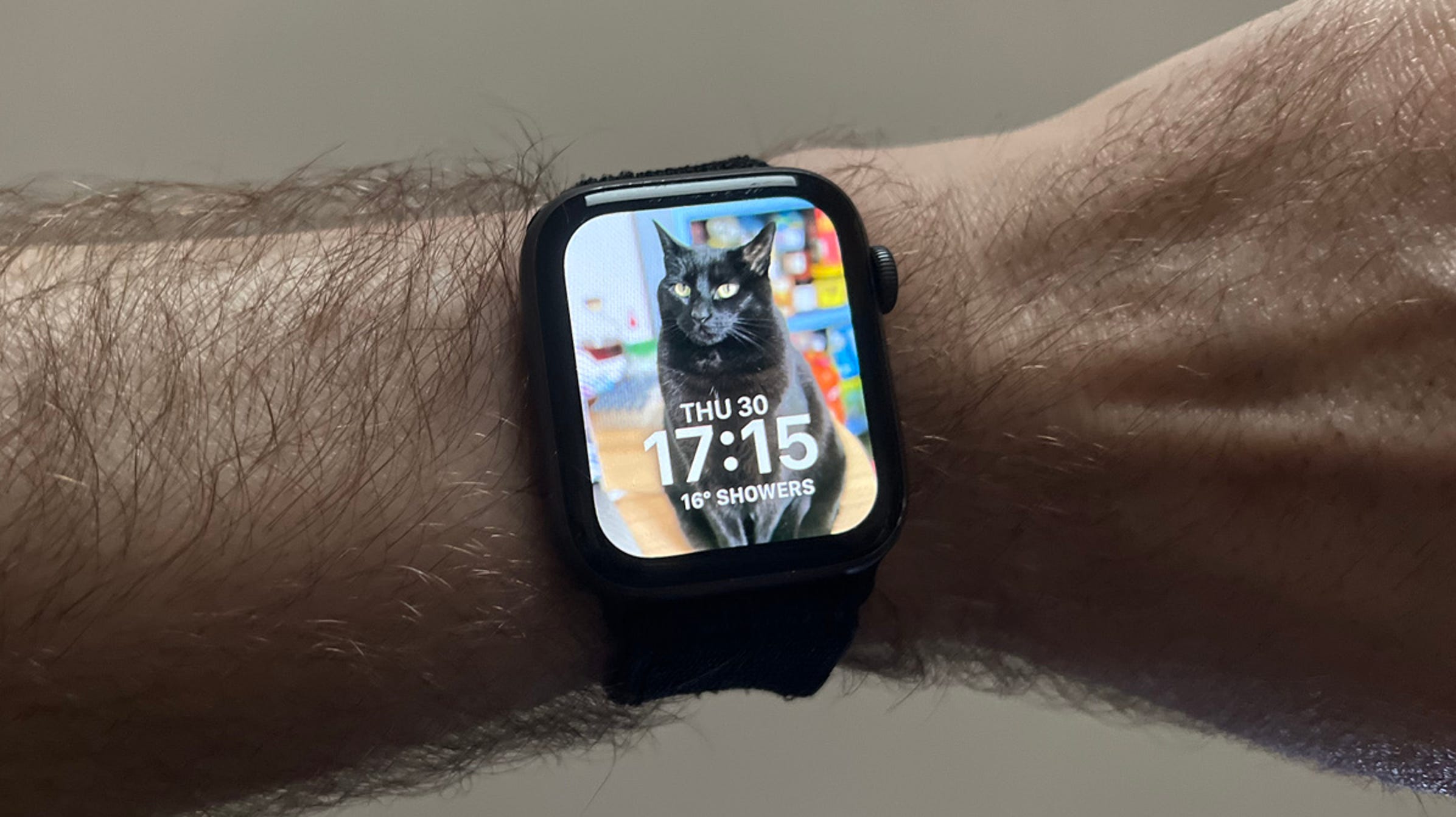Il n’a fallu que huit versions du logiciel de smartwatch d’Apple pour permettre aux propriétaires d’Apple Watch de régler plusieurs minuteries sur leur poignet. La fonctionnalité est enfin là avec la sortie de watchOS 8, alors voici comment chronométrer toutes les choses (en même temps).
Réglage de plusieurs minuteries sur Apple Watch
Le moyen le plus simple de régler une minuterie dans watchOS 8 consiste à utiliser Siri. Vous pouvez activer Siri en levant votre montre vers votre visage et en parlant (en supposant que Raise to Speak soit activé) ou en appuyant longuement sur la couronne numérique jusqu’à ce que l’icône Siri apparaisse. Si vous avez activé « Hey, Siri », cela fonctionnera aussi.
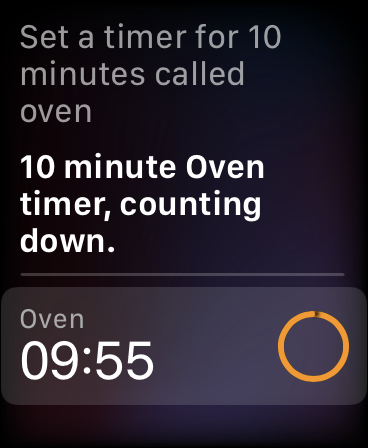
Dites simplement à Siri de « régler une minuterie sur dix minutes appelée four » et une nouvelle minuterie portant l’étiquette « Four » démarrera. Vous n’êtes pas obligé de donner à Siri une étiquette à utiliser, mais avec plusieurs minuteries fonctionnant en même temps, c’est fortement recommandé. Vous pouvez maintenant demander à nouveau à Siri de « régler une minuterie de 35 minutes appelée mitaines d’alimentation » pour ajouter une minuterie « Mitaines d’alimentation » à votre liste.
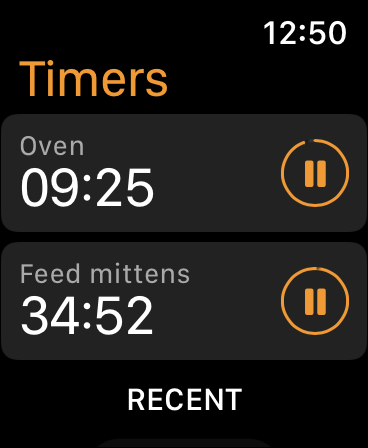
Si vous n’êtes pas trop préoccupé par les étiquettes, vous pouvez plutôt régler les minuteries directement dans l’application Minuterie. Lancez l’application, puis appuyez sur une minuterie prédéfinie ou utilisez le bouton Personnalisé pour définir la vôtre. Lorsque vous appuyez sur « Démarrer », votre minuteur démarre et apparaît en haut de l’écran dans l’application Minuterie. Vous pouvez maintenant régler d’autres minuteries qui apparaîtront également dans la liste.

Il n’y a aucun moyen d’ajouter une étiquette à vos minuteries si vous suivez cette voie (au moins sur les anciens modèles de montre), donc tout compte à rebours que vous avez défini sera étiqueté comme « 35 min ». pour une minuterie de 35 minutes, par exemple.

Vous pouvez appuyer sur l’icône de pause à côté d’une minuterie pour la mettre en pause, ou glisser vers la gauche pour révéler le « X » rouge et appuyer dessus pour supprimer complètement la minuterie. Si vous appuyez sur une minuterie, elle occupera tout l’écran et vous pouvez utiliser la couronne numérique pour faire défiler la liste complète des minuteries en cours d’exécution.
Nécessite watchOS 8 (et iOS 15) ou une version ultérieure
Si vous avez essayé les étapes ci-dessus et que les choses ne fonctionnent pas comme prévu, vous devez vérifier que vous disposez du logiciel requis. Plusieurs minuteries ont été ajoutées dans la mise à jour watchOS 8, qui est disponible pour les propriétaires d’une Apple Watch Series 3 ou supérieure, y compris l’Apple Watch SE.
En plus d’une montre compatible, vous aurez également besoin d’un iPhone pouvant exécuter iOS 15 ou une version ultérieure. Tout appareil Apple, à partir de l’iPhone 6S et plus récent, peut installer iOS 15, y compris les deux générations d’iPhone SE.
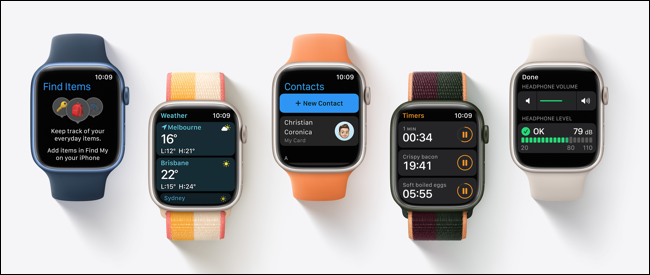 Pomme
Pomme
Vous ne pourrez pas installer watchOS 8 tant que vous n’aurez pas installé iOS 15 ou une version ultérieure, alors dirigez-vous vers Paramètres> Général> Mise à jour du logiciel sur votre iPhone pour récupérer la dernière version, puis lancez l’application Watch sur votre iPhone et dirigez-vous vers Général > Mise à jour du logiciel pour mettre également à jour votre montre.
Une fois que tout a été installé, vous devriez pouvoir réessayer les étapes ci-dessus pour que plusieurs minuteries fonctionnent comme Apple l’avait prévu.
Faites-en plus avec votre Apple Watch
Malgré l’attente de huit révisions logicielles majeures pour cette fonctionnalité plutôt basique, l’Apple Watch reste l’un des meilleurs wearables du marché. Les derniers modèles ont des écrans toujours allumés qui vous permettent de taper sur un clavier complet directement sur votre poignet.
Même si vous avez votre portable depuis un certain temps, il y a probablement quelques trucs et astuces Apple Watch que vous ne connaissez pas encore.